电脑设置开机密码,电脑设置开机密码方法介绍
有不少用户在使用电脑时候想给自己的电脑设置开机密码以防他人窃取电脑内容,但是却不知道设置密码的方法是什么,小编根据之一问题详细收拾了电脑设置开机密码的方法,接下来一起来看看吧~
电脑设置开机密码方法介绍:
1、首先打开电脑,在电脑下方找到“菜单”按钮,点击菜单,找到“控制面板”按钮。
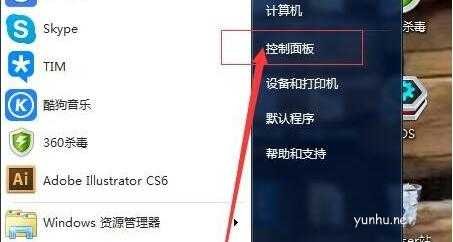
2、进入控制面板窗口,找到“用户账户”按钮,然后点击进入用户账户按钮。
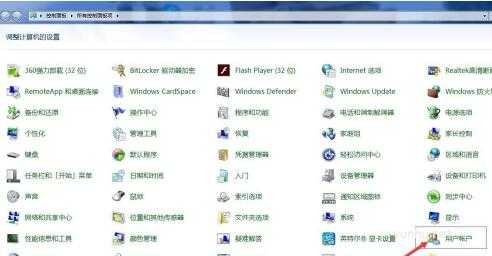
3、进入用户账户窗口后,在页面中找到“为您的账户创建密码”按钮并点击进入。

4、进入为您的账户创建密码窗口后,先输入自己想要设置的密码,然后在下面再次输入确认一次。输入完成后点击下方“创建密码”按钮。
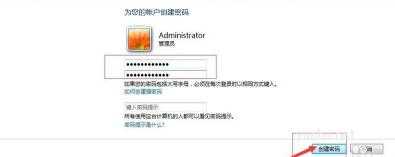
5、创建完成后,可以在界面中看到“管理员密码保护”按钮,下一次进入电脑时候就要输入密码才可以进入电脑了。
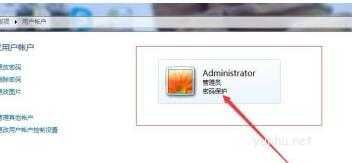
以上就是小编为大家带来的电脑设置开机密码方法介绍啦,是不是很简单呢,赶快动手操作吧~更多相关信息可以继续关注文档大全网哦~
正在阅读:
电脑设置开机密码方法介绍06-08
2021山东省德州市夏津县引进优秀青年人才公告【30人】09-04
2020年北京大兴高考英语听力第一次考试成绩查询入口(已开通)01-30
电子商务专业求职信500字:电子商务专业个人求职信04-27
自编童话350字08-11
初中军训心得体会200字范文【三篇】02-15
2017年中国人身保险从业人员资格考试CICE考试公告02-09
2023上半年山东英语四级考试时间及科目[5月20日口语考试6月17日笔试]03-31
信贷员述职报告模板【三篇】07-02
四年级下册数学平均数教学反思:小学四年级数学平均数教学反思04-20
元旦作文500字:姥姥家一起过节08-25